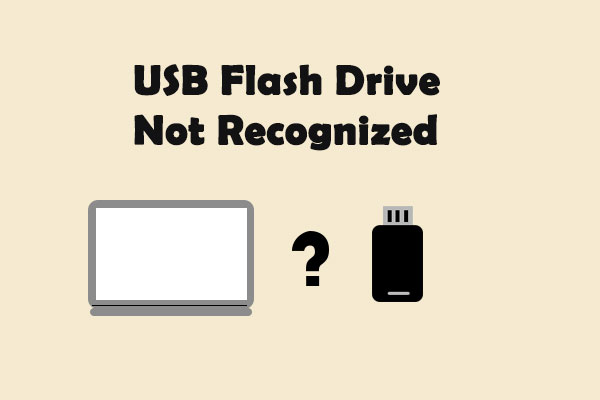É muito provável que um PS4 apresente falhas ao tentar ler um dispositivo de armazenamento USB. Por que o PS4 não consegue ler o dispositivo USB? Como fazer o PS4 ler o USB? Continue lendo para obter as respostas. Este post mostrará dois casos diferentes, bem como as soluções completas para os mesmos.
O PS4 Não Consegue Ler o USB
O PS4 é uma boa escolha de dispositivo para gamers. Ao utilizar um PS4, você pode precisar usar um dispositivo USB – por exemplo, para transferir arquivos de vídeo e fotos do PS4 para assisti-los em outros lugares ou fazer um backup desses arquivos importantes para evitar uma perda de dados, caso o sistema PS4 venha a falhar.
No entanto, ao conectar um dispositivo USB ao seu PS4, o console pode não conseguir ler esse USB. Normalmente, o PS4 exibe duas mensagens de erro para esse problema “O dispositivo de armazenamento USB não pode ser usado. O sistema de arquivos não é suportado” ou “O dispositivo de armazenamento USB não está conectado”. Veja as imagens abaixo:

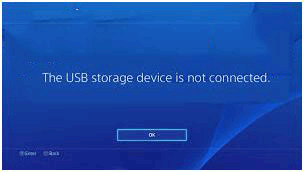
De fato, muitas pessoas procuram ajuda sobre esse problema. Se você já tentou encontrar respostas na internet sobre o porquê do PS4 não conseguir ler o USB, verá que há muitas discussões em fóruns a respeito.
Por que o PS4 não consegue ler a unidade USB? Como fazer com que o PS4 reconheça o USB para que você possa mover os arquivos para o seu drive USB com sucesso? Continue lendo para obter as respostas.
Por Que o PS4 Não Reconhece o Drive USB e Como Resolver o Problema de Leitura de USB no PS4
Nas seções acima, falamos sobre duas situações. Agora, apresentaremos as diferentes soluções para esses dois casos.
1º Caso: O Dispositivo de Armazenamento USB Não Pode Ser Usado no PS4
Se o seu dispositivo de armazenamento USB não pode ser usado no PS4, isso ocorre devido à limitação do sistema de arquivos. Em outras palavras, isso acontece porque a sua unidade USB está formatada para NTFS, que não é compatível com o PS4.
O PS4 apenas consegue reconhecer os sistemas de arquivos exFAT e FAT32. Se o dispositivo de armazenamento USB adotar outros sistemas de arquivos, o problema de não reconhecimento do drive USB pelo PS4 ocorrerá quando você tentar conectá-lo. O PS4 dirá que ele “…não pode ser usado. O sistema de arquivos não é suportado”.
Nesse caso, é necessário alterar o sistema de arquivos para FAT32 ou exFAT ou formatar a unidade USB. Então, como fazer isso? Mostraremos aqui os métodos em detalhes.
① Converter Uma Unidade USB em FAT32 Sem Perder Dados
O seu dispositivo USB pode conter alguns arquivos importantes. Se você optar por formatá-lo para FAT32 ou exFAT para que seja compatível com o PS4, os arquivos vitais serão excluídos.
Então, como converter sua unidade USB quando o PS4 não consegue ler o seu dispositivo? Na verdade, é algo muito fácil de fazer com a ajuda de um software externo.
Aqui, recomendamos enfaticamente que você use o MiniTool Partition Wizard, pois esse software de partição dedicado já conquistou uma excelente reputação com usuários em todo o mundo, e mais de 21.000.000 de usuários o baixaram da CNET.
Como uma ferramenta profissional de gerenciamento de partições e discos, ele foi projetado para formatar, redimensionar, estender e criar partições, converter discos entre MBR e GPT sem perder dados, converter sistemas de arquivos entre NTFS e FAT32, migrar sistemas operacionais e muito mais.
1. Este gerenciador de partição não pode ajudar a converter NTFS em exFAT sem perder dados, por isso, tomamos o FAT32 como exemplo.
2. Visto que a Conversão de NTFS em FAT é um recurso pago, você pode usar o MiniTool Partition Wizard Professional Edition se não for um usuário de servidor. Antes de alterar o sistema de arquivos de NTFS para FAT, você precisará comprar uma chave de licença.
Passo 1: Inicie o MiniTool Partition Wizard Professional Edition. Em seguida, na interface principal, siga estes passos para selecionar Converter NTFS em FAT:
- Selecione a partição NTFS de destino, clique em Partição na barra do menu e selecione-a no menu suspenso.
- Clique com o botão direito do mouse na partição NTFS da sua unidade USB e selecione esta função.
- Clique nela em Alterar Partição após selecionar a partição de destino.
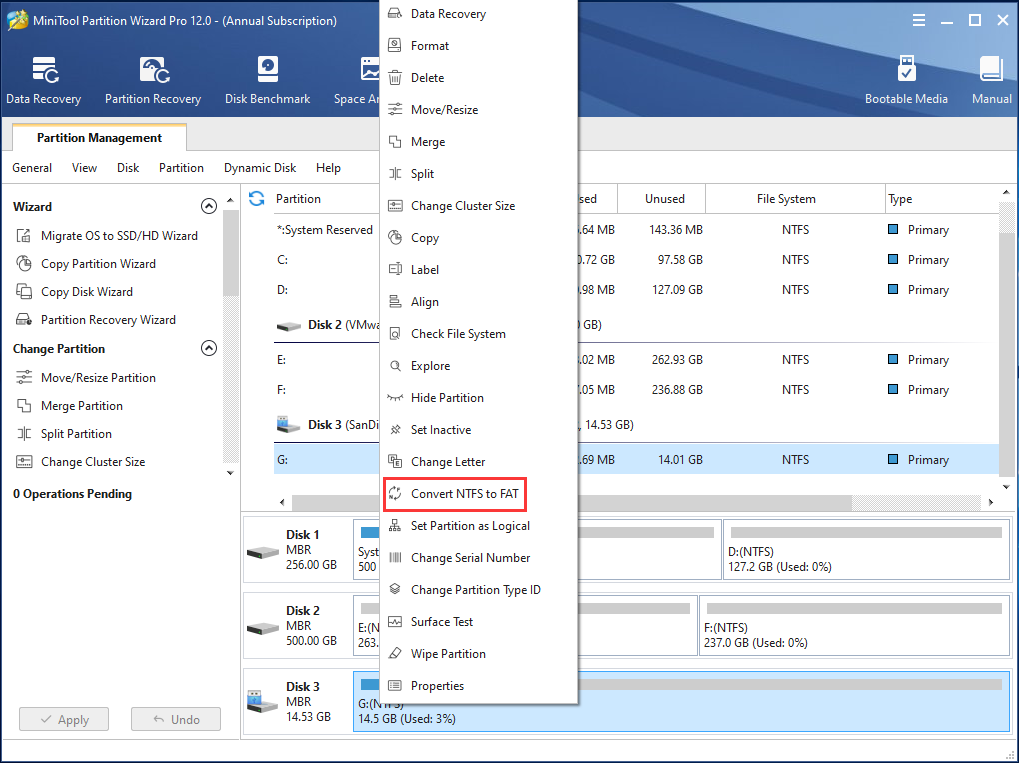
Passo 2: Você será direcionado para a interface principal. Aqui, é possível visualizar a partição sendo convertida em FAT32. Por favor, clique no botão Aplicar no canto superior esquerdo para executar esta operação.
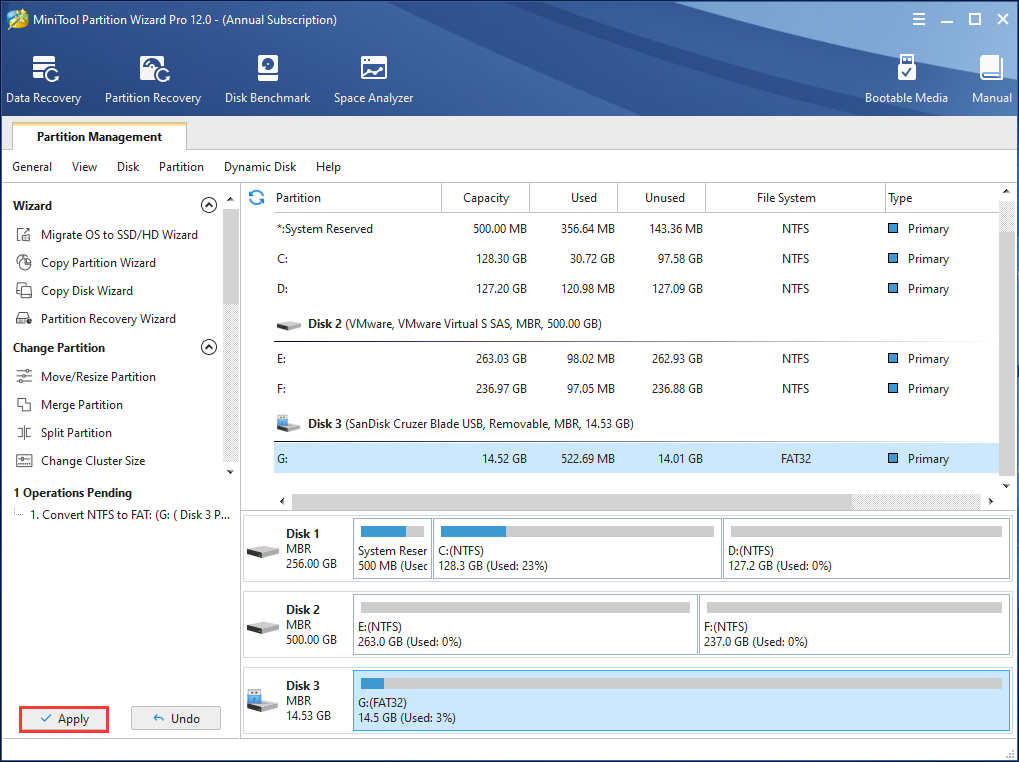

Após concluir esta operação, o problema do PS4 não conseguir ler o USB deve ser corrigido. Agora, você pode conectar a sua unidade ao PS4 e mover arquivos entre eles sem problemas.
② Formatar o Drive USB
Se não houver arquivos importantes salvos em seus drives USB, alguns de vocês podem optar por formatá-los sem se preocupar com esses dados. Mas como formatar um USB em FAT32 ou exFAT para que ele possa ser lido no PS4? Há três maneiras de fazer isso listadas a seguir.
Com o MiniTool Partition Wizard
Para corrigir o problema do PS4 que não reconhece o drive USB, recomendamos que você formate usando o MiniTool Partition Wizard. A sua Free Edition fornece um recurso para esta operação. Antes de começar, faça o download deste gerenciador gratuito e instale-o no seu computador.
MiniTool Partition Wizard FreeClique para baixar100%Limpo e seguro
Passo 1: Inicie o MiniTool Partition Wizard Free Edition, selecione a partição da unidade USB e clique no recurso Formatar Partição no menu Gerenciamento de Partição.
Passo 2: Escolha FAT32 ou exFAT como o sistema de arquivos. Durante o processo de formatação, você pode definir a etiqueta da partição. Após selecionar um sistema de arquivos, clique em OK para retornar à interface principal do MiniTool Partition Wizard.
Passo 3: Por fim, clique no botão Aplicar para efetivar esta operação.
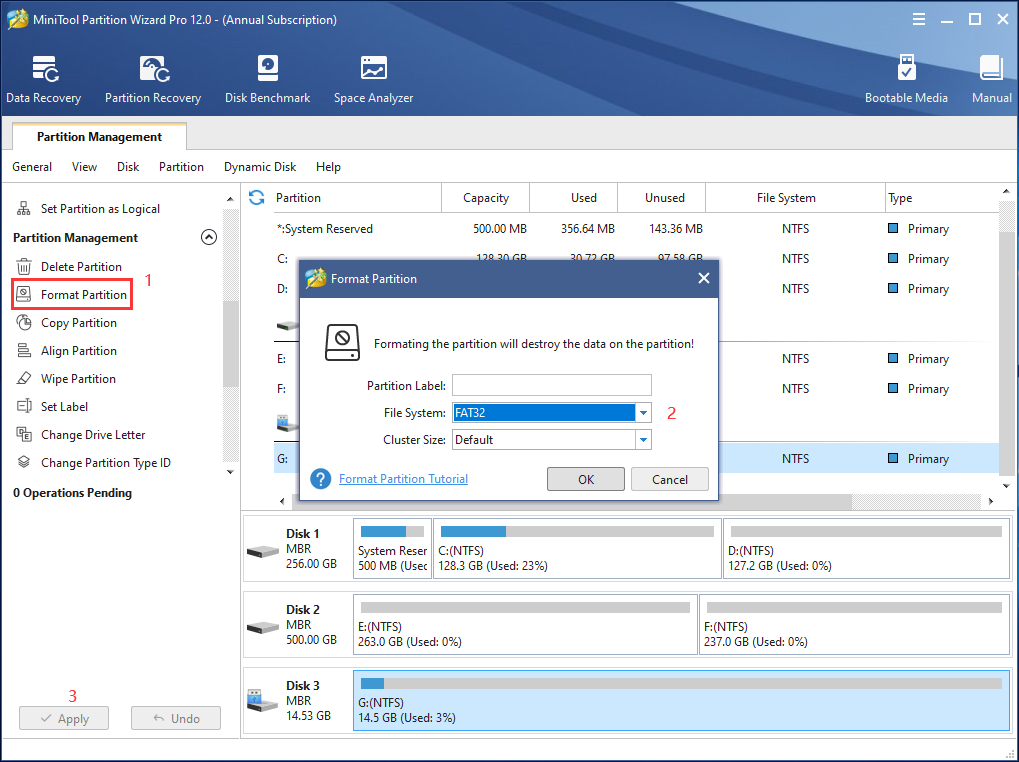
Com o Windows Explorer
Quando se trata de formatar discos, uma maneira comum de fazê-lo é formatar com o Windows Explorer.
Passo 1: Abra o programa, clique com o botão direito na partição USB e clique no recurso “Formatar“.
Passo 2: Em seguida, na janela pop-up, você pode escolher exFAT ou FAT32 em uma lista de sistemas de arquivos.
Aqui, você poderá definir a etiqueta do volume. A Formatação Rápida é escolhida por padrão. Em seguida, clique no botão Iniciar para executar uma formatação rápida na sua unidade USB.
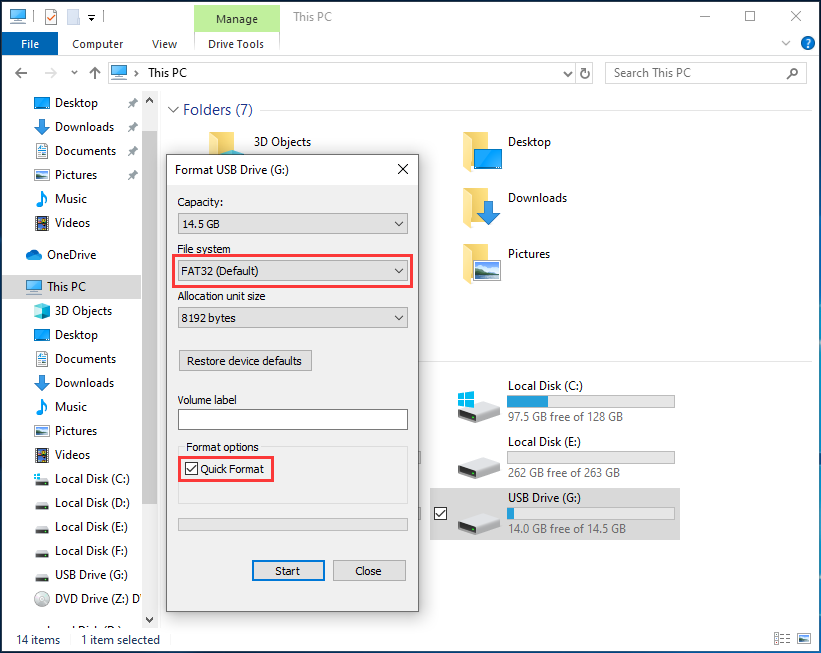
Com o Gerenciamento de Disco do Windows
Além de formatar o USB para exFAT ou FAT32 com o Windows Explorer, alguns de vocês podem preferir usar o Gerenciamento de Disco do Windows para corrigir o problema de não reconhecimento do USB pelo PS4.
- Clique em Win+R e digite compmgmt.msc para executar o Gerenciamento de Disco.
- Clique com o botão direito do mouse na partição USB e selecione Formatar. Em seguida, você pode escolher FAT32 ou exFAT como o sistema de arquivos. Clique em OK para finalizar a formatação do dispositivo de armazenamento USB para o PS4.
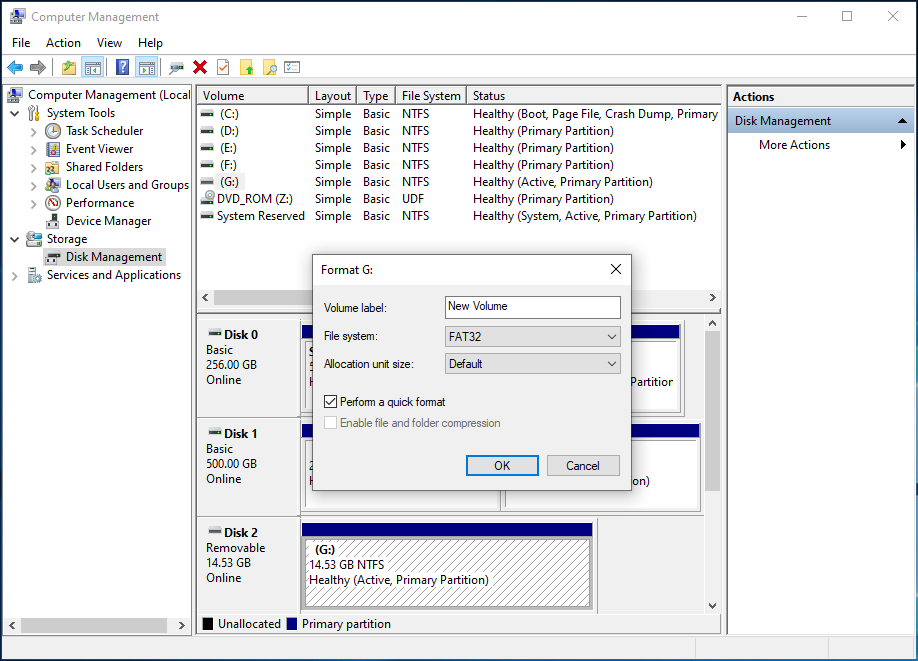
Agora, a pergunta “como formatar o USB para exFAT/FAT32” é introduzida. Por favor, escolha uma das opções para que o seu PS4 consiga ler a unidade USB.
No entanto, observe que se você deseja formatar uma partição de unidade USB maior que 32GB em FAT32 para uso no PS4 com o Windows Explorer e o Gerenciamento de Disco, certamente encontrará uma falha. Por que isso ocorre?
O Windows não permite a formatação de uma partição maior que 32GB para FAT32. Nesse caso, utilize o programa profissional MiniTool Partition Wizard para converter NTFS em FAT32 sem perder dados ou para formatar um disco grande em FAT32.
MiniTool Partition Wizard FreeClique para baixar100%Limpo e seguro
2º Caso: Dispositivo de Armazenamento USB Não Conectado ao PS4
Se a sua unidade USB estiver conectada ao PS4 mas for exibida como não conectada, ou se o PS4 continuar dizendo que o dispositivo de armazenamento USB não está conectado, considere a compatibilidade entre eles. É possível que alguns dispositivos de armazenamento USB antigos não sejam compatíveis com o PS4.
Além disso, a interface USB do PS4 é diferente de outros consoles de jogos e é muito difícil conectar uma unidade. Talvez você não esteja conectado à porta corretamente se a interface da sua unidade USB for muito grande. Portanto, pode parecer que a unidade está conectada ao PS4, mas na verdade ela não está.
Nesse caso, você deve usar um dispositivo USB de marca, por exemplo, Samsung, SanDisk ou Sony para conectar-se ao seu PS4 a fim de transferir arquivos, pois esses USB têm melhor compatibilidade.
Também é difícil conectar a sua unidade à interface USB do PS4 se a porta do dispositivo for muito grande. Nesse caso, use um cabo USB 3.0 para conectar seu dispositivo de armazenamento ao PS4. Quando estiver conectado corretamente, seu PS4 poderá ler a unidade USB.
Dicas Sobre NTFS e FAT32
Assim, mostramos a você todas as soluções para um PS4 que não consegue ler o USB. Alguns de vocês podem estar curiosos sobre a diferença entre NTFS e FAT32:
NTFS
O NTFS é o mais novo sistema de arquivos que pode ser usado no Windows NT, 2000, XP, server 2003, server 2008, Vista e Windows 7/8/10. Ele traz algumas melhorias técnicas em relação ao FAT e HPFS (Sistema de Arquivos de Alto Desempenho).
Por exemplo, o NTFS fornece boa segurança devido ao recurso de criptografia de arquivos e suporta arquivos únicos com mais de 4GB.
FAT32
O FAT32 é um sistema de arquivos antigo que adota a tabela de arquivos de 32 bits. Entretanto, o FAT32 conta com uma limitação óbvia, pois não suporta arquivos únicos maiores que 4GB.
Qual é o Limite De Tamanho da Partição FAT32 e Como Ultrapassá-lo?
Além disso, esse sistema de arquivos tem uma compatibilidade muito boa, pois suporta alguns sistemas operacionais antigos, incluindo Win 95, Win 98, Win 2000, Win 2003 e Vista, além de alguns consoles de jogos como o PlayStation 3/4. Algumas unidades USB usam o FAT32 como sistema de arquivos por padrão.
Agora, você aprendeu os motivos pelos quais um dispositivo de armazenamento USB não pode ser utilizado no PS4. Ao usar o PS4/3, por favor, escolha o sistema de arquivos adequado – FAT32 – caso contrário, ocorrerão problemas.
Conclusão
Nesse ponto, acreditamos que você tenha aprendido como fazer o PS4 reconhecer o USB após ler este post. Basta testar os métodos acima caso o dispositivo de armazenamento USB não possa ser usado ou a unidade USB não estiver conectada ao PS4.
Se você tiver alguma dúvida quanto a esse problema ou à postagem, envie um e-mail para [email protected] ou deixe um comentário abaixo. Obviamente, qualquer sugestão é muito apreciada por aqui. Desde já, obrigado.
O PS4 Não Consegue Ler o USB – Perguntas Frequentes
- Converta NTFS em FAT32 sem perder dados
- Formate a sua unidade USB
- Use um cabo USB 3.0 para conectar a sua unidade USB de marca ao PS4